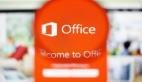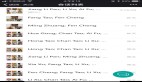365和2013啥不同?Office 365安裝試用
前不久微軟發布了新款的Office辦公軟件,在微軟看來,每種需求和每種生活方式均有合適的Office版本:Office 365家庭高級版、Office 2013家庭和學生版、Office 2013小型企業版以及Office 2013專業版,那么新的Office在安裝和使用的體驗上到底如何,各個版本尤其是Office 365和Office 2013的區別在哪?這些問題就是我們今天討論的重點。

目前在售的新版Office共包括四個版本,根據微軟官方對這些版本的解釋,它們分別代表著不同的使用需求,適用于不同的人群,那么它們之間到底有什么區別呢,尤其是Office 365家庭高級本這個全新的Office概念搞得許多人都一頭霧水,其實這個復雜的問題解釋起來也是非常簡單的。
● 新Office各版本間的區別
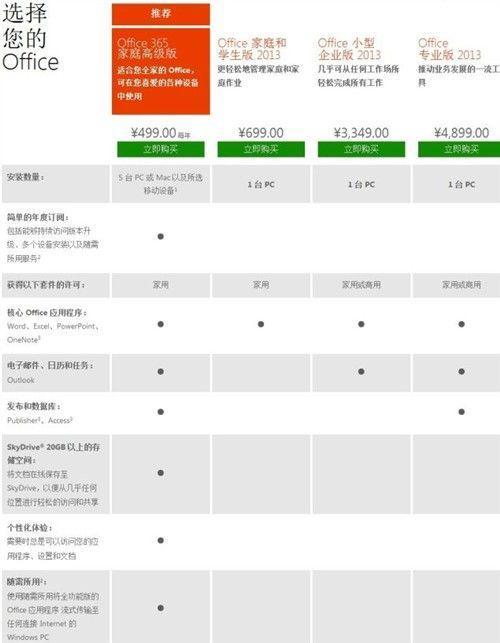
四種版本間的不同
Office 365家庭高級版,是適合全家的Office,可在各種設備中使用,家里家外都能工作,根據需要隨時隨地體驗Office,最適合希望在最多5臺PC或Mac機以及所選移動設備上,完整訪問Office軟件服務外加云服務的家庭,以方便的年度或月度訂閱形式提供,一年訂閱費為499元,每月49元;
Office2013家庭和學生版,可以更輕松的管理家務和家庭作業,將Office用于家庭規劃和學業提高,最適合于擁有一臺Windows PC上使用Office的家庭,售價699元;
Office 2013小型企業版,幾乎可從任何工作場所輕松完成所有工作,工作生活兩不誤,最適合那些希望在一臺Windows PC上擁有核心Office程序及Outlook的用戶,售價3349元;
Office 2013專業版,推動企業業務發展的一流工具,使用Office更便捷地工作,最適合那些希望在一臺Windows PC上擁有完整Office程序的用戶,售價4899元。
通過各版本間的對比,我們可以較容易的看出相較于Office 2013,Office 365是一套更加完善的全功能Office辦公系統,尤其是云功能的運用,使Office軟件不再是孤立存在的,用戶可以更加方便的使用辦公軟件的云同步功能。正是基于這個角度,Office 365更加適合家庭使用,所有家庭成員都可以在所有有線無線的設備中裝載Office,利用其配備的云功能可以實現家庭成員之間的文檔交換。
談過了Office各版本間的區別,下面我們來看看整個Office 365的安裝過程。相比之前的Office版本,安裝界面的互動性加強了很多,安裝感覺也非常有意思。#p#
● Office 365安裝過程一覽

第一步Office安裝
Office 365的安裝整個過程還是非常簡單的,用戶可以較容易的辨別安裝的正確步驟。
安裝過程中的功能介紹動畫
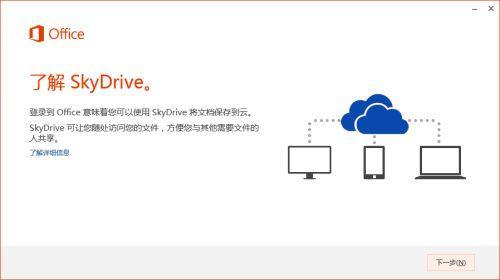
安裝界面介紹視頻
在安裝過程中Office介紹的相關小視頻,非常有趣,來幫助用戶了解Office 365的一些全新的功能。
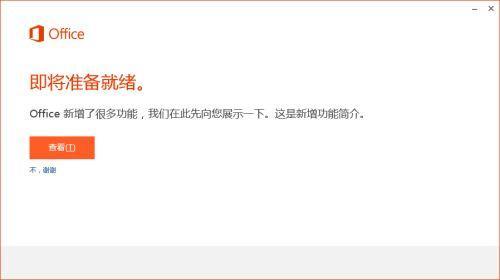
即將安裝就緒,點擊可查看Office的新鮮功能

安裝過程中還集成了許多詳細的功能介紹
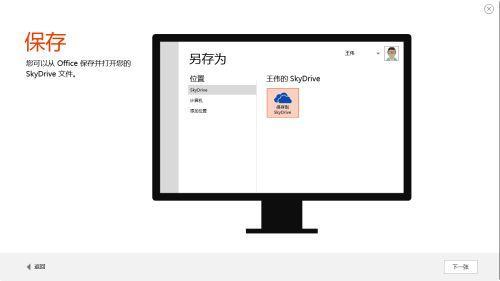
新版Office的保存功能介紹
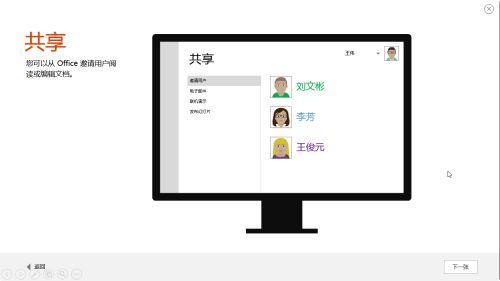
Office將集成SkyDrive云功能和實用的共享功能
Office 365的一大亮點就是在于,將功能完善的云功能集成在辦公軟件中,而非之前辦公軟件版本的分體設計,所以Office 365就會更加適合家庭使用,家庭成員之間的文檔交換,信息交互都更加便利。

安裝過程即將結束
經過簡單的幾步操作安裝過程就結束了。總體來說安裝過程非常的人性化,看上去非常簡易,整體的安裝體驗比較不錯。不過軟件本身的體驗才是Office辦公軟件的核心所在,究竟Office 365會給我們帶來與以往版本Office何等別樣的體驗呢?
Office 2013三個版本說到底是上一代Office的接替版本,而Office 365卻是真正意義上微軟利用云功能所為用戶提供的全新服務模式,那么這個更適合全家使用的Office 365安裝后的實際體驗如何,相較于前作又如何的改觀呢?
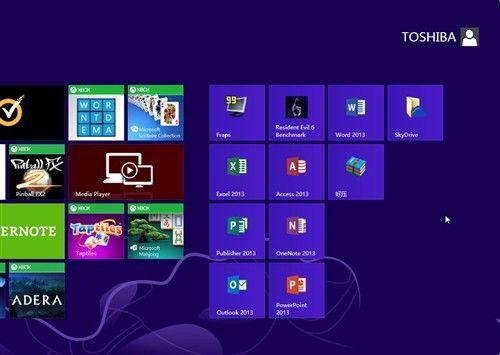
Office 365安裝后磁貼版開始界面
安裝Office 365之后,會在Win8磁貼版界面下生成主要組件圖標。可能細心的朋友已經發現了安裝后所增添的圖標顯示為Office 2013,沒錯這正是以因為Office 365集成了Office 2013全功能軟件的原因,所以Office 365其實是一種給消費者的使用概念,而不是真的安裝之后會顯示Office 365。#p#
● 新版Office界面及操作體驗
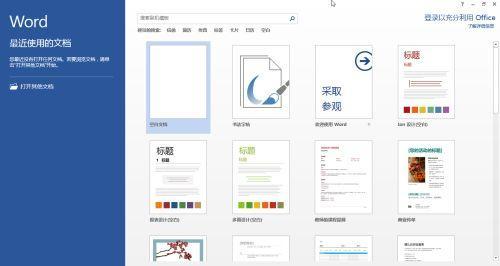
Word 2013模板
首先我們打開空白Word,我們看到的是完全不同于之前的Office版本的結構,新版的Word為用戶提供了非常多樣的模板選擇,用戶可以根據提供的模板創造出舊版Office費勁九牛二虎才能達到的效果。不過這些模板在用戶首次使用的時候需要現下載,兩次點擊即可安裝。
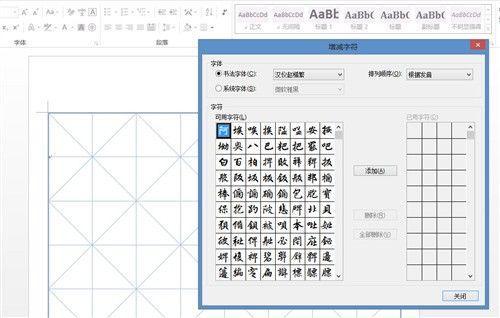
選擇“字帖模板”可以創造出質量上乘的字帖文檔
采用這些非常實用的Word模板,用戶可以輕松的根據不同需求制作文件材料,例如:教案、傳單、簡歷、商業信函、年度報告等。就其中的“書法字帖”來說,用戶就可以非常方便制作出像樣的書法字帖出來。
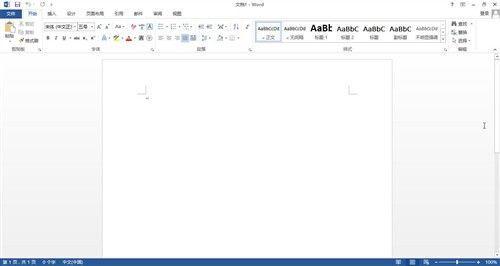
新版Word內部結構及按鍵位置均未有改變
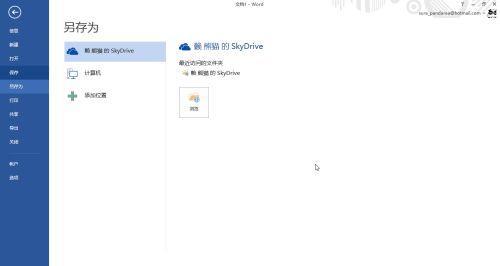
新版Word的在文件保存中加入云同步功能
首先在文件菜單下的界面更有磁貼范兒,顯得與Win8非常合拍,是新版全套Office的改變之一。其次用戶在保存文檔的時候可以選擇將文檔保存在電腦本地還是選擇保存在云端SkyDrive同步。同樣在打開文檔的時候用戶也可以選擇打開本地文件還是打開云端文件。
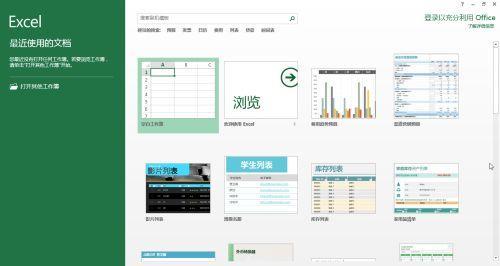
Excel 2013模板

Excel 2013電影列表模板
在使用上,Excel表格的一大變化就是在切換每個表格的時候,明顯會感覺到選框有“動作感”,而不是如前作一般的生硬切換,雖然只是細節處的體驗改變,但是實際的使用體驗還是相當棒的。
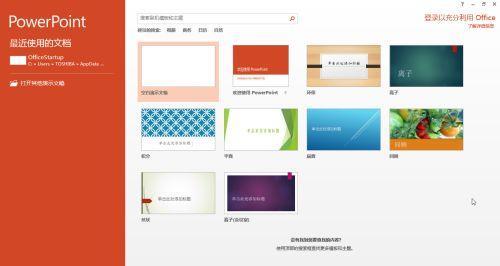
PowerPoint 2013模板
同樣的道理也出現在Excel和PowerPoint 2013中,打開空白的Excel和Powerpoint也會出現許多非常實用的模板,多種優秀的表格模板可以讓用戶省去很大的制作耗時,不過模板同樣需要在首次使用時下載。
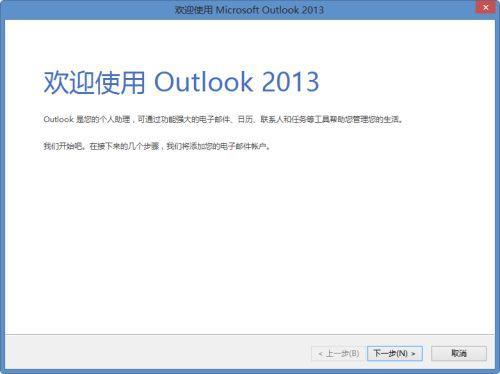
Outlook 2013引導用戶配置界面
Outlook 2013在展開使用之后與舊版Outlook誘導用戶設置的菜單幾乎一致,用戶如果熟悉之前的Outlook設置過程,那么設置新版的Outlook也應該不難。新版Outlook 2013界面并無突出改變,清新簡潔的界面與Win8風格甚為配合。
新的Office 365的云功能它不同于其他Office版本的根本,而若要實現Office 365的全功能云服務就需要注冊有微軟的Microsoft賬號,用戶可以在以下Hotmail郵箱登陸首頁地址注冊賬號,www.hotmail.com。
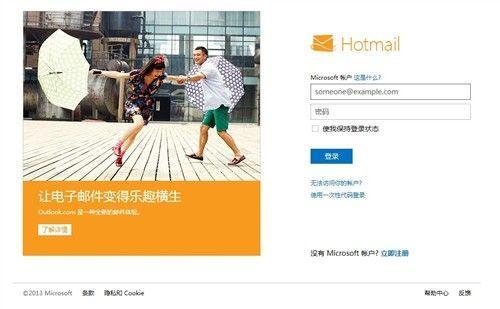
Hotmail郵箱首頁
與蘋果的Apple ID一樣,有了微軟的Microsoft賬號,用戶就可以輕松的實現云功能,為了更方便的配合Office 365,在使用新版Office的同時,Office會建議用戶下載微軟的SkyDrive云同步客戶端,當然了使用傳統Office的用戶也可以自行下載,來使用微軟的云功能,只不過容量只有7G,遠不及Office 365的27G。
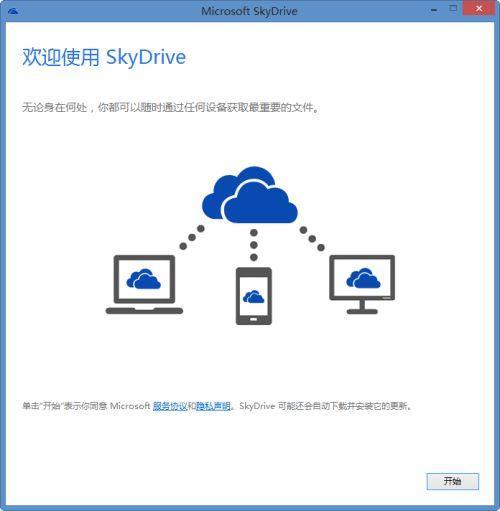
SkyDrive安裝界面
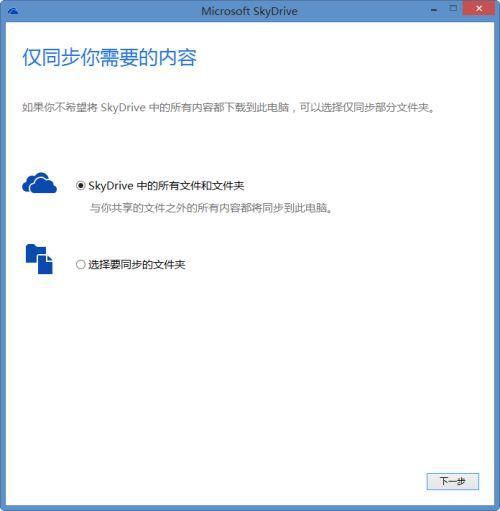
SkyDrive同步內容選擇界面
用戶可以在SkyDrive安裝時選擇要同步的內容,當然如果你不是Office 365的用戶,那么僅僅7G空間也無法幫助你同步電腦中的所有內容。這真是Office 365的極大便利性優勢所在,全家人都可以在任何時候以任何形勢的電腦端(筆記本、臺式機、一體機、平板、Windows Phone)都可以訪問家中的共有文檔和內容,豈不快哉?
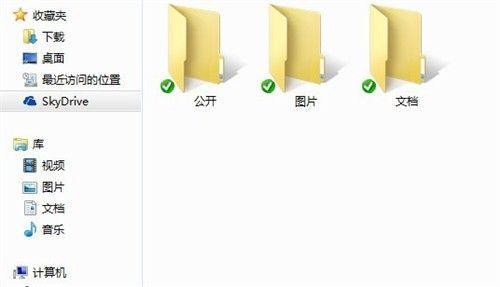
SkyDrive本地同步文件夾
安裝SkyDrive之后,會在電腦本地C盤內生成“公開”“圖片”“文檔”三個同步文件夾。用戶只要在將需要同步的文件放到這些文件夾中便就可順利同步了,不論是不是Office 365用戶采用此方法皆可實現一定量文件的同步功能。
只要用戶在所用電腦設備的Office 365中登陸了自己的Microsoft賬號又成功的安裝了SkyDrive同步客戶端,就可以非常方便的實現云同步功能了。對于小文件的同步速度還是相當快速的,使用體驗不錯。
簡單的Word文件云同步功能演示
在筆者的視頻演示中,大家可以看到筆者使用一臺裝載了Office 365的Win8東芝超極本和一臺同樣裝載了Office 365的散裝Win7系統臺式機進行了云同步演示,筆者在兩臺機器上都登陸了相同的Microsoft賬號,通過在超極本上使用Word 2013保存文件至云端,而在臺式機上以瞬間的速度就打開了剛剛同步的相同文件,實際使用體驗還是比較不錯的,將云功能集成到Office內部果然是更加方便。
● 全文總結:
經過對新版Office版本區別、安裝過程、界面體驗以及云功能的細細闡述,相信大家對新版的Office已經有了一定的了解,什么版本的Office是最適合自己的也一定變得更加明確了。
另外,筆者強烈呼吁微軟及時更新iOS端的SkyDrive軟件,筆者實際測試中本想順便展現手機的同步功能,不料在4S的新版的iOS 6.1.2系統下并不能正常登陸SkyDrive,而始終停留在登陸界面不動,查閱百度發現有許多其他網友也在較新版的iOS系統下遇到了這樣的問題,看來并不是個案,希望微軟和蘋果能夠著手解決以上問題,給廣大用戶以最好的云體驗。